Jak se přihlásím k routeru TP-Link? Připojení a konfigurace routeru TP-Link.
Směrovač (nebo směrovač) je zařízení, které umožňuje snadno uspořádat malou bezdrátovou síť. To je výhodné pro poskytnutí přístupu k internetu v bytovém bytě nebo malé kanceláři. Každé takové zařízení má dostatečně velký počet možností nastavení, které odpovídají různým provozním režimům zařízení. Výrobci směrovačů rozhodli, že nejvhodnější formou přístupu do menu nastavení je speciální webové rozhraní. Přihlaste se do tohoto webového rozhraní pomocí adresy IP 192.168.1.1 (případně můžete použít adresu 192.168.0.1) - tuto adresu musíte zadat v adresním řádku libovolného prohlížeče. Poté budete požádáni o zadání hesla pro přístup k zařízení, které se pak může v nastavení změnit. To je standardní způsob, jak snadné je jít do nastavení routeru, jako je tp-link.
Popsaná metoda je tak jednoduchá, že můžete mít otázky: proč jsme dokonce zahájili celou konverzaci? Faktem je, že není možné vždy dostat se k popsaným způsobem. Někdy na cestě k tomu vznikají nepřekonatelné překážky. O tom, co dělat v takových případech a náš příběh půjde. Existují tři hlavní důvody, proč nelze stránku otevřít na adrese 192.168.1.1. Budeme je považovat za správné.
Příčina: Přístroj není připojen k počítači
Chcete-li manipulovat s možnostmi nabídky směrovače, je nutné, aby bylo zařízení připojeno přímo k počítači pomocí kabelu. Ti, kteří si stěžují na nepřístupnost adresy 192.168.1.1 a nemohou vstoupit do webového rozhraní, často o tomto okamžiku zapomínají.
Zkontrolujte, zda je spojení mezi směrovačem a počítačem správné. Napájecí kabel směrovače musí být zapojen do zásuvky a druhý konec musí být připojen k napájecímu konektoru rozbočovače. Druhý kabel (se dvěma západkovými konektory) musí být zasunut na jednom konci do LAN konektoru směrovače a druhý kabel do vstupu síťové karty. Drát poskytovatele musí být připojen ke konektoru označenému "WAN" na směrovači. Teprve potom je možné vstup do webového rozhraní.
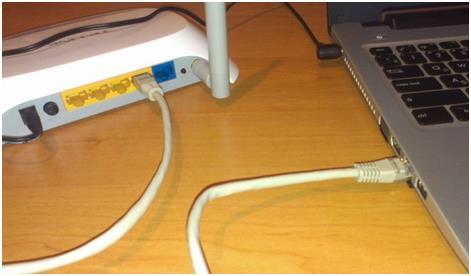 Připojením všech kabelů, jak je uvedeno výše, můžete zkusit otevřít prohlížeč a přihlásit se k 192.168.1.1. Pokud nic z toho nevyjde, můžete zkusit další možnosti.
Připojením všech kabelů, jak je uvedeno výše, můžete zkusit otevřít prohlížeč a přihlásit se k 192.168.1.1. Pokud nic z toho nevyjde, můžete zkusit další možnosti.
Důvod druhého: směrovač má jinou adresu IP
Je nepravděpodobné, ale je možné, že položka menu routeru má jinou adresu než 192.168.1.1. Jak přesněji určit "souřadnice" zařízení. Chcete-li to provést, otočte ho spodním víkem nahoru a uvidíte, co je napsáno na štítcích. Obvykle existuje odkaz na adresu a heslo pro přístup. Pro router tp-link takový štítek vypadá jako obrázek níže:
![]() Je snadné vidět, že adresa na štítku se liší od adresy 192.168.1.1 jednou číslicí. Proto jsou tak snadno zmateni. Typ 192.168.1.1 místo 192.168.0.1 - a pravděpodobně se dostanete dovnitř. Věnujte pozornost správnosti sady číslic, je možné, že jste při psaní zadali chybu. Přesnost, přesnost a opět přesnost! Může se ukázat, že ani po tom nebudete moci vstoupit do webového rozhraní. Zřídka, ale někdy je, je spojena se špatným nastavení sítě ve většině Windows. Dále se zaměříme na jejich diskusi.
Je snadné vidět, že adresa na štítku se liší od adresy 192.168.1.1 jednou číslicí. Proto jsou tak snadno zmateni. Typ 192.168.1.1 místo 192.168.0.1 - a pravděpodobně se dostanete dovnitř. Věnujte pozornost správnosti sady číslic, je možné, že jste při psaní zadali chybu. Přesnost, přesnost a opět přesnost! Může se ukázat, že ani po tom nebudete moci vstoupit do webového rozhraní. Zřídka, ale někdy je, je spojena se špatným nastavení sítě ve většině Windows. Dále se zaměříme na jejich diskusi.
Třetí důvod: automatické příjem IP a DNS
Pro normální fungování subjektů, které potřebujeme, je nutné v parametrech sítě windows Connections byl automaticky nastaven na získání adresy IP. Neměly by být nastaveny ručně specifické hodnoty.
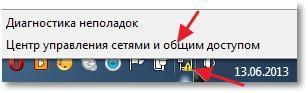
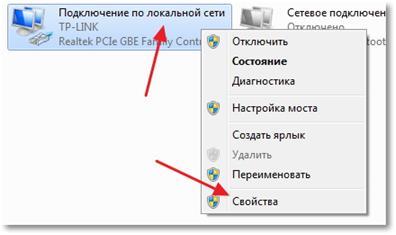
- Na kartě Síť zadejte okno „Internet Protocol Version 4 (TCP / IPv4)», dvojitým kliknutím na záznam stejného jména ze seznamu. Označte hodnoty "Získat automaticky adresu IP" a "Získat automaticky adresu DNS serveru".
Potom by měl být vstup do webového rozhraní odblokován a měl by se dostat dovnitř. Vstup může být zablokován z jiných důvodů, například z důvodu poruchy zařízení.
Doufáme, že naše informace o tom, jak zadat nastavení routeru tp-link, jsou užitečné pro vás.
Jak zadat nastavení routeru tp link - první akce po fyzickém připojení směrovače. Pokud jste zvládli fyzické připojení zařízení, můžete pokračovat v konfiguraci.
Než si koupíte směrovač, konzultujete s poskytovatelem a posloucháte jeho doporučení. Koneckonců, kvalita poskytovaných služeb přímo závisí na vybavení nejen poskytovatele, ale také účastníka. Musí být dodrženo:
- typ připojení;
- účely připojení.
Směrovač musí podporovat standard připojení používaný poskytovatelem služeb. Co se týče druhého bodu, pokud modem nevyžaduje podporu multicasu, poskytovatel vám nebude schopen poskytnout takovou službu, jako je telefonie IP a internetová televize.
je moderní model rozpočtu, který může poskytnout vysoce kvalitní uživatelé internetu se sítí. Standardní wi-fi 802.11n, přenosová rychlost 100 mb / sec.
Bezdrátový router tp link a mnoho dalších modelů má 4 porty, které se používají k připojení síťových zařízení - počítačů, televizorů (bez wi-fi), pomocí kterých můžete rozšířit síť připojením jiného směrovače. Instalace routeru tp link a konfigurace není komplikovaná.

Fyzické připojení modemu k počítači
Balíček dodávek obsahuje kromě skutečného směrovače také:
- aC adaptér;
- síťový kabel.
Na základě toho můžete odhadnout, že adaptér by měl být zapojen do příslušné zásuvky na směrovači a zapojen do elektrické sítě.
Kabel s konektorem rj45 je připojen k odpovídajícím portům modemu a počítače.
Máme také kabelový poskytovatel, který musí být také připojen do modemu, do portu wan.
WAN znamená širokopásmovou síť, což znamená globální síť. Takový port je obvykle podepsán a zvýrazněn barevně. Nejčastěji modrá.
Pokud by fyzické spojení mohlo být provedeno intuitivně, pokračováním ze sady komponent do modemu, pak v případě nastavení nastane okamžitá otázka - jak zadat nastavení routeru tp link.
Pokud se podíváte na zařízení ze všech stran, pak na jeho spodní straně najdete nálepku. Obsahuje informace o výrobci, čárový kód. Ve většině případů je napsáno: adresa, uživatelské jméno a heslo pro zadání nastavení routeru tp link.
Modem lze konfigurovat bez fyzického připojení k počítači. Z telefonu nebo tabletu se například připojíte wi-fi sítí. Název sítě obvykle zahrnuje model tp-link a router.
Jak mohu zadat nastavení směrovače TP směrovače? Takže na nálepce jste našli heslo a uživatelské jméno. Obvykle je to admin a admin. Kromě nich je i adresa IP, 192.168.1.1. Tato adresa musí být zadána v adresním řádku prohlížeče, na který jste zvyklí. Možná je to Internet Explorer nebo Opera nebo jiný (obr. 1).
Jak přistupovat k nastavení routeru tp link? Autorizujeme s pomocí údajů uvedených na štítku a cíl je dosažen.
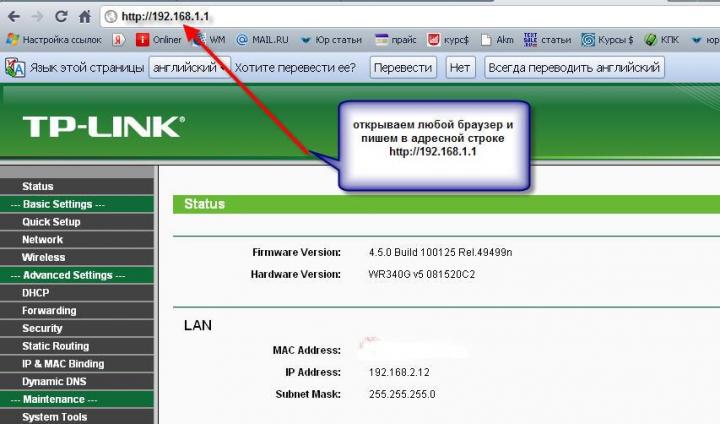
Možné překážky pro připojení
Může nastat situace, kdy se na obrazovce namísto obrázku na obrázku 2 zobrazí zpráva - nemáte přístup k webu.
Váš prohlížeč nezadá nastavení routeru tp link. Případ, samozřejmě, není v prohlížeči (pokud pro vás pracuje pouze internet), ale z jiných důvodů.
Může to být:
- Nesprávné připojení kabelu k počítači. Zda je k síťové kartě počítače modemové připojení, můžete na displeji zkontrolovat. Pokud svítí lampa podepsaná lanem, je toto spojení vytvořeno.
- Kromě toho by měly být rozsvíceny napájecí zdroje a lampy. Při výměně dat se rozsvítí indikátor wi-fi.
- V nastavení síťové karty PC jsou registrovány statické adresy DNS a IP. Pokud jste již nakonfigurovali připojení k Internetu, které vyžaduje statické adresy, zůstanou. Je nutné změnit nastavení síťové karty a určit dns a ip adresy jako dynamické. To znamená, že v parametrech síťový adaptér Musíte specifikovat, že dns a ip adresy musí být přijaty automaticky.
- Někdy se adresa IP směrovače liší od standardního. Opět se podívejte na štítek a zadejte adresu, která je na ní napsána.
Jak zadat nastavení routeru tp odkaz? V prvním, hlavním okně směrovače vlevo, musíte vybrat síťovou položku a z ní pak položku wan (globální síť).
Hlavní parametry nastavení jsou obvykle uvedeny ve vaší smlouvě s poskytovatelem. Obvykle jsou nakonfigurovány následující položky:
- wan connection tipe: Zde budete muset zadat informace o vašem účtu z tarifního plánu;
- wan připojení.
Jejich hodnoty mohou být uvedeny v dodatku ke smlouvě. Uložte je (uložte). Poté nakonfigurujte bezdrátové připojení:
- Zde budeme samostatně vymýšlet název naší sítě, která je zadána v poli ssid.
- Z rozevíracího seznamu vyberte oblast v příslušném poli.
- Ušetříme.
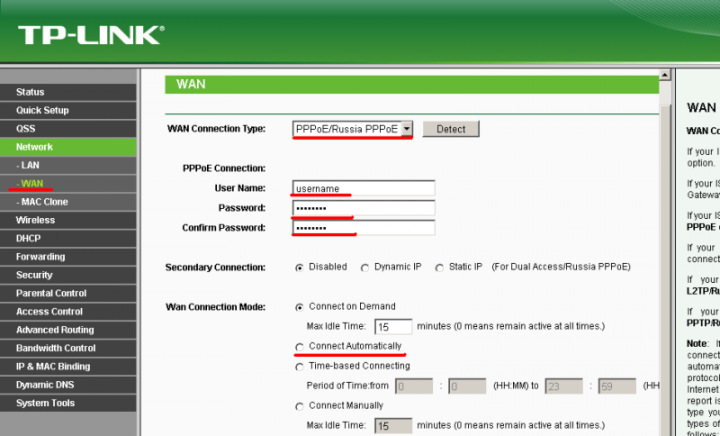
Ochrana místní sítě
Nikdy nenechávejte standardní přihlašovací jméno a heslo pro přístup k Internetu. To je plné následků, které si ani nedokážete představit! Nejnebezpečnější - útočník změní heslo a zůstane bez internetu.
Chráněme síť v podnabídce bezdrátového menu, nazývaného bezdrátové zabezpečení bezdrátových sítí), ve kterém můžete:
- zakázat wps;
- povolit filtrování;
- učinit síť neviditelnou;
- povolit šifrování;
- nastavte silné heslo.
Není možné konfigurovat router sami? Využijte specializovaných počítačová pomoc . Potřebujete vytvořit účet služby Gmail? Pokyny krok za krokem v
Mnoho majitelů domácích bezdrátových a drátových směrovačů neví, jak zadávat nastavení směrovače. V tomto článku se podíváme na všechny funkce přihlašování k routeru a povíme vám, jak se přihlásit k routeru sami, a to sami. Stojí za zmínku, že ve vstupu do routeru není nic složitého a každý nepripravený uživatel bude schopen tento postup pochopit.
Dnes existuje řada výrobců směrovačů: ASUS (Asus), D-link (dlouhá), Huawei, Linksys, MikroTik, NETGEAR, TP-LINK, TRENDnet, Ubiquiti, Upvel, ZyXEL a další. Ale ve skutečnosti je vše jednoduché a nejspíš byste mohli bez našich pokynů, protože odpověď na otázku, jak zadat nastavení směrovače, je popsána v příručce, kterou lze vždy stáhnout přímo z webových stránek výrobce, konkrétně z modelu směrovače. Stačí zjistit model a požádat o správný dotaz ve vyhledávači. Existují však některé funkce, na které začínají uživatelé počítačů a jen lidé, kteří nejsou v konfiguraci obzvlášť obeznámeni. Nebo neví, na co bychom měli upozornit. Takže pojďme přijít na to, jak vstoupit do routeru rychle a nezávisle.
Co je směrovač?
Vzhledem k tomu, že někteří začínající uživatelé zcela nerozumí tomu, co je router, pokusíme se objasnit rozdíl mezi různými domácí komunikačními zařízeními pro přístup na internet. První skupinou zařízení jsou modemy USB 3G, které jsou prodávány především mobilními zařízeními operátoři Yota, MTS, Beeline, Megafon a Skylink a umožňují připojení k internetu pomocí bezdrátové technologie 3G. Tyto modemy nemají interní rozhraní s nastavením, ale existuje pouze externí softwarový shell, který je nainstalován jako normální program. Proto můžete do nastavení tohoto modemu snadno dojít. Jak vypadají tyto 3G modemy:
Následující kategorie domácí digitální zařízení umožňuje přístup k internetu - ADSL modemům a přístupovým bodům, které jsou velmi podobné směrovačům, ale pracují na jiné technologii ADSL a umožňují připojení přes telefonní linku, aniž by ji obsadily. Takové modemy mají obvykle vlastní interní rozhraní. Často poskytovatelé (například MGTS) poskytují takové modemy k pronájmu a blokují přístup k nastavení nebo jednoduše neříkají, jak se dostat do nastavení. Jak vypadá zadní panel modemu ADSL:

Poslední skupina zařízení, která je pravděpodobně nejběžnější pro domácí uživatele internetu - obvyklé směrovače nebo tak, jak jsou nazývány v úzkých kruzích a směrovačích. Routery mají mnohem více nastavení, na rozdíl od výše uvedených modemů 3G a ADSL. V současné době jsou nejběžnější směrovače s technologií Wi-Fi, která umožňuje připojit zařízení do wifi modulů bez kabelů. Tam je také podmořská skála - pokud jste nainstalovali a nakonfigurovali poskytovatele routerů (například Beeline nebo Rostelecom), vstup do menu směrovače může být problematický. Takové směrovače se také nazývají přístupové body Wi-Fi:

Příprava a připojení směrovače
Tato kapitola našich pokynů bude věnována uživatelům, kteří si právě koupili router a chystáte se jej připojit. Rádi bychom doporučili další pokyny pro připojení a konfiguraci směrovačů - a jak to dělat sami. Nyní zvážíme, co potřebujete pro zadání směrovače:
- Samotný směrovač, ať už s Wi-Fi, nebo ne.
- Síťový kabel, který běžně obsahuje sadu. Pokud takový kabel nemáte, můžete ho koupit buď v obchodě s počítačem.
- Počítač nebo laptop se síťovou kartou. Na moderních přenosných počítačích a základních deskách počítačů jsou obvykle přítomny síťové karty.
Připojujeme síťový kabel jedním koncem k síťové kartě počítače a druhý do jednoho z nich LAN portů směrovače. Všechno to vypadá takto:

Modrá šipka zobrazuje port LAN, tedy port vnitřní sítě, zatímco modrý kabel připojuje port LAN a síťovou kartu počítače nebo notebooku. Červená šipka ukazuje na port WAN směrovače. Tento port je zodpovědný za připojení k poskytovateli a kabel, který přichází od poskytovatele, je do něj vložen. Dbejte na konektory vlevo od kabelů na směrovači. Jedná se o standardní konektory RJ-45, stejný konektor naleznete na zadní straně počítače nebo na straně notebooku a připojte kabel k LAN portu směrovače. Poté můžete zadat nastavení směrovače v počítači.
V tomto okamžiku může nezaškolený uživatel začít hledat nastavení routeru v operačním systému (obvykle Windows). Mějte proto na paměti, že ani v ovládacím panelu, ani v správci zařízení ani v položce nabídky "Start" nastavení routeru. Druhá chyba nováčka je najít ovladač pro směrovač. To také není možné, protože ovladače směrovače, které jsou nainstalovány v systému Windows operačním systémem neexistuje. Výjimkou je automatická konfigurace USB při zapnutí modemu 3G nebo ADSL v portu USB. Jak zadat nastavení routeru, které nyní řekneme.
Jak zadat nastavení routeru
Nejprve je třeba zkontrolovat, jaké nastavení jsou v síti. Po připojení síťového kabelu ze směrovače k síti se zobrazí připojení k síti, které je odpovědné za komunikaci se směrovačem síťová mapa počítač nebo notebook. Chcete-li se přihlásit do síťového připojení, musíte jej najít na následující cestě v systému Windows:
Start\u003e Ovládací panely\u003e Centrum pro správu sítě a sítě sdílení \u003e Změnit nastavení adaptéru
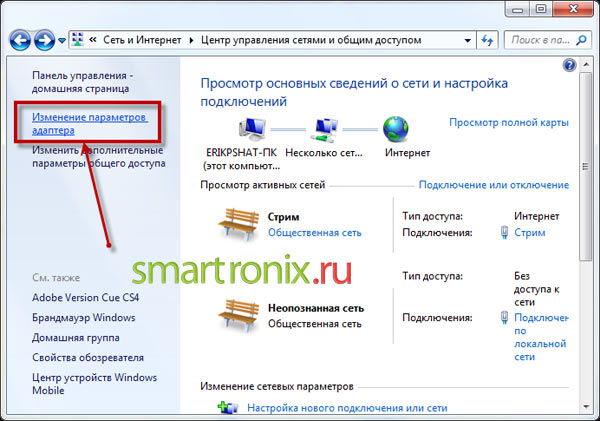
Nebo existuje konzola příkazy systému Windows, které vám umožní rychle vstoupit do "Síťových připojení". Příkazy konzoly jsou prováděny prostřednictvím výkonných pracovníků příkazového řádku v nabídce "Start", které se nazývá "Spustit" nebo v němž je napsáno "Najít programy a soubory". Existují dva příkazy, které mají stejný účinek. První tým - kontrolní netconnections:

Druhý tým - ncpa.cpl, což také umožňuje připojení k síti:

Vyberte síťové připojení, které je odpovědné za komunikaci se směrovačem a přejděte do jeho vlastností (klikněte pravým tlačítkem na připojení a vyberte položku nabídky "Vlastnosti"). Ve vlastnostech připojení nalezneme položku "Internet Protocol verze 4 (TCP / IPv4)" a klikneme na tlačítko vlastností, které je umístěno těsně níže.
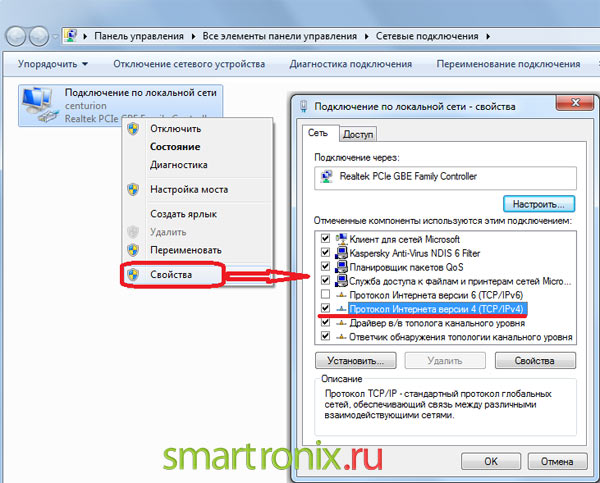
Obvykle po zadání vlastností protokolu Internet můžete vidět následující obrázek:
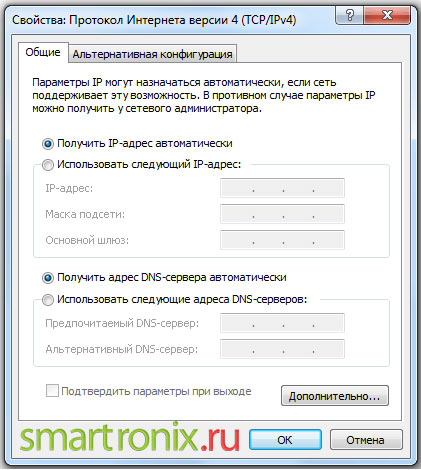
Pokud bod není na automatickém příjmu IP a DNS, a jsou zaznamenány všechny konkrétní hodnoty, které zbývají od vašeho poskytovatele, musíte je zapsat a dát body na automatické doručení adresy IP, jak je znázorněno na obrázku výše. To se provádí tak, aby směrovač vydal na síťovou kartu a toto síťové připojení adresu IP. Poté zahájíme internetový prohlížeč, který provede každý. Snažím se jet dovnitř adresní lišta Adresa IP směrovače. V závislosti na výrobci může být adresa také 192.168.1.1 :
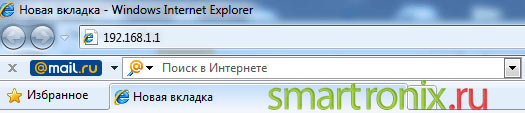
Buď bude adresa 192.168.0.1 :
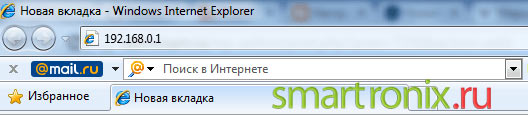
Po stisknutí tlačítka Zadejte zobrazí se okno s oprávněním, které vypadá takto:
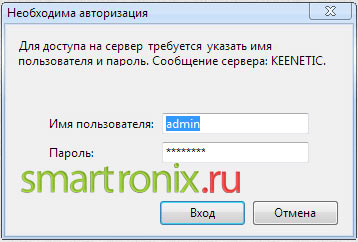
Samozřejmě není uvedeno přihlašovací jméno ani heslo v povinných polích. Pokud je neznáte, pak jsou dvě možnosti pro zadání nastavení routeru:
- Najděte pokyny pro váš model směrovače a podívejte se na přihlašovací údaje a heslo, které jsou nastaveny pro zadání výchozího rozhraní routeru. Obvykle je přihlašovací jméno admin, a heslo může být admin, prázdný řetězec nebo čísel 1234 . Abyste se však nepokusili odhadnout na kávy, je lepší najít pokyny.
- Pokud byl router dříve konfigurován, mohlo se změnit heslo a přihlašovací jméno. V takovém případě se k němu dostanete pouze resetováním nastavení tlačítkem "Reset", který je umístěn za směrovačem.
Pozor prosím! Při použití tlačítka "Reset" budou všechna nastavení routeru odpojena a bude muset být znovu nastavena.
Pokud nemůžete zadat nastavení routeru
Může se stát, že váš směrovač automaticky nerozděluje adresy IP a nebude možné vstoupit do nabídky routeru najednou. Musíte s ním vytvořit ruční spojení. Co dělat, pokud neznáte adresu směrovače a prohlížeče u vchodu do sítě 192.168.0.1 nebo 192.168.1.1 zobrazí se zpráva "Nelze zobrazit stránku"? Chcete-li začít, zjistěte adresu IP směrovače. Chcete-li to provést, klepněte pravým tlačítkem myši na síťové připojení a vyberte položku nabídky "Stav":
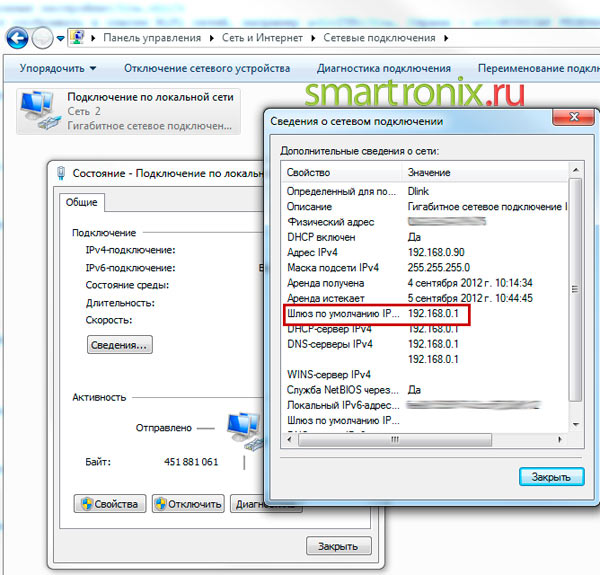
Jak je vidět na obrázku, musíte najít řádek "Default gateway IP", jehož hodnota bude adresa směrovače. Poté se musíte vrátit do vlastností síťového připojení a vlastností protokolu TCP / IPv4, jak jsme uvedli výše, a nastavte následující hodnoty (pro adresu směrovače 192.168.0.1 ):
- IP adresa - 192.168.0.2 (nebo jakýkoli jiný IP až do 192.168.0.254)
- Maska - 255.255.255.0
- Gateway - 192.168.0.1
- Preferovaný server DNS - 192.168.0.1

Pro směrovač s adresou 192.168.1.1 nastavení jsou následující:
- IP adresa - 192.168.1.2 (nebo jakýkoli jiný IP až do 192.168.1.254)
- Maska - 255.255.255.0
- Gateway - 192.168.1.1
- Preferovaný server DNS - 192.168.1.1

Konečně několik oblíbených otázek, jak zadat nastavení routeru:
- Otázka: Řekněte mi, jak se přihlásit k routeru Asus? Odpověď: IP adresa většiny routerů Asus je 192.168.1.1 . Nicméně, moje adresa je
- Otázka: Řekněte mi, jak se přihlásit k routeru tp link? Odpověď: IP adresa většiny routerů TP-Link je 192.168.1.1 .
- Otázka: Řekněte mi, jak se dostat k routeru d odkaz? Odpověď: IP adresa většiny routerů D-Link je 192.168.1.1 , na starších použitých modelech 192.168.0.1 .
Samozřejmě, nejjednodušší způsob není hádat, ale zjistit adresu a jít do směrovače pomocí metod, které jsme popsali v tomto článku. Doufejme, že to přijde vhod. Pokud máte nějaké problémy, položte si otázky v komentářích a označte model routeru.
Přizpůsobte Wi-Fi směrovača to není příliš komplikovaný postup, který je nicméně schopen stokovat průměrného uživatele. V mnoha případech se nezávislé pokusy nakonfigurovat směrovač ukončí placeným voláním velitele společnosti společnosti poskytovatele internetových služeb. Proto jsme se rozhodli jednoduše říct o všech vlastnostech tohoto aktuálního postupu.
Začněme nejmenší a zjistíme, jak zadat nastavení směrovače. To může být nutné ve dvou případech: při prvním připojení routeru (to znamená, když se nejprve připojit k počítači) nebo při změně poskytovatele (v tomto případě se dříve provedené nastavení se stanou irelevantní, a bude muset vstoupit do nového poskytovatele dat síťových služeb).
Než se dostanete do nastavení směrovače, musíte správně a nejdůležitější se ujistit, že připojení funguje správně. K tomu budete potřebovat:
- Samoobslužný směrovač Wi-Fi
- Síťový kabel (ve většině případů je kabel RJ-45 dodáván se směrovačem)
- Počítač s pracovní síťovou kartou
S pomocí síťový kabel připojte ethernetový konektor k počítači a směrovači. Připojte napájecí kabel k routeru a stiskněte tlačítko napájení.
Poté musíte provést některá nastavení v počítači. To se děje velmi rychle a snadno. Pomocí ikony stavu sítě (umístěné v pravém dolním rohu obrazovky) přejděte do části "Centrum sítí a sdílení".
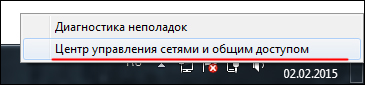
Pak se podívejte na položku "Změnit nastavení adaptéru", je to v levém sloupci.
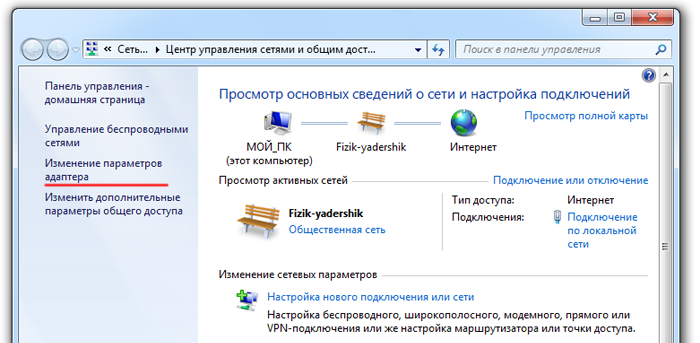
Dále musíte zvolit připojení, které směrovač používá k připojení k počítači. Klikněte na požadované připojení a přejděte na položku "Vlastnosti". V novém okně znovu pomocí myši přejděte na část "Internet Protocol Version 4 (TCP / IPv4)".
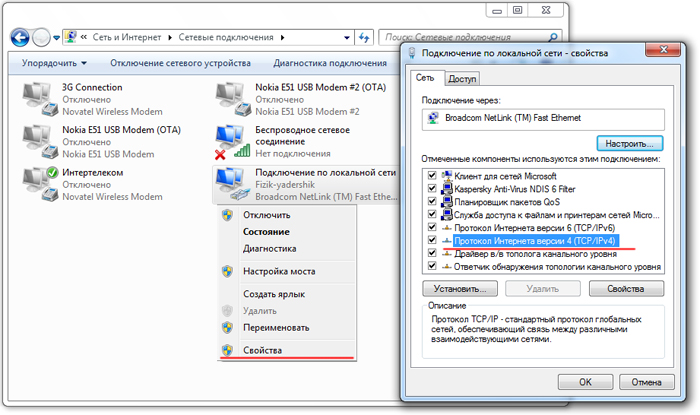
Nastavte voliče vedle položek, jak je znázorněno na obrázku níže, a klikněte na tlačítko "OK".
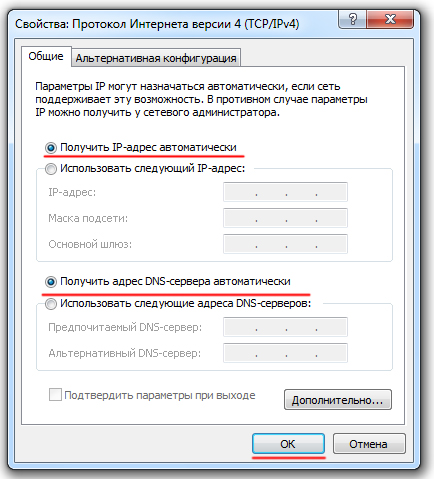
Ve většině případů stačí toto nastavení připojení k síti. Samotný router Wi-Fi automaticky distribuuje Adresy IP na připojených zařízeních (v našem případě počítač) pomocí serveru DHCP. Pokud jsou nějaké adresy registrovány v protokolových vlastnostech, můžete je zapsat na kus papíru nebo je zkopírovat do zvláštního souboru. Bude věnovat pozornost, že příjem jako adresy IP, a DNS-server v automatickém režimu je nutné nutně vystavit. Po této krátké přípravě začneme řešit problém, jak zadat nastavení směrovače.
Jak zadat nastavení routeru - obecné pokyny
Obecně platí, že pro zadání nastavení do adresního řádku libovolného prohlížeče musíte zadat adresu směrovače a v okně, které se zobrazí, zadejte své přihlašovací jméno a heslo. Na většině směrovačů jsou na štítku, který je připojen ke spodní části zařízení, napsána standardní adresa, přihlašovací jméno a heslo.
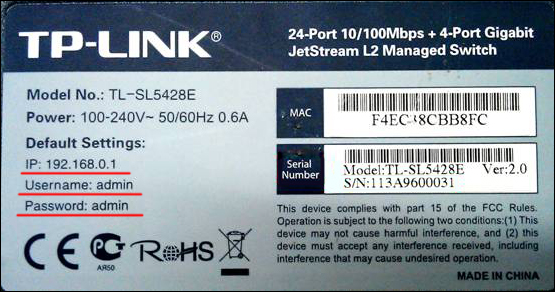
Pokud na štítku nejsou žádné takové informace nebo jsou zcela ztraceny, existuje další způsob, jak získat tyto důležité informace. Přejděte na část "O síťovém připojení". Adresa, kterou potřebujeme, je umístěna v řádku "Výchozí brána IPv4".
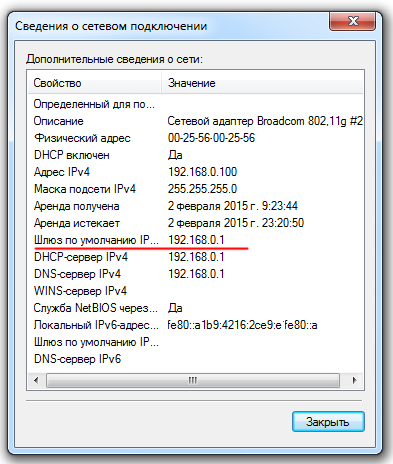
Výchozí heslo a přihlášení jsou obvykle ve všech případech - admin. Pokud jste změnili heslo a přihlašovací jméno a pak jste zapomněli, můžete použít funkci resetování směrovače (to se provádí tlačítkem "Reset"). Pak bude heslo a přihlašovací údaje obnoveny na standardní úroveň (nejspíše to bude "admin"). Nyní použijeme tuto schématu v praxi na nejoblíbenější směrovače.
Tato metoda je vhodná pro jednu z nejpopulárnějších bezdrátových zařízení d-Link směrovače DIR. Jít do libovolného prohlížeče, v období adresy, zadejte „“ a stiskněte tlačítko „Enter“ druh .Pokud pop-up okno bude přesně tak, jak vidíte níže, poté zadejte uživatelské jméno „admin“ a heslo je prázdné. Stiskněte vstupní tlačítko a dostanete se do nastavení směrovače.
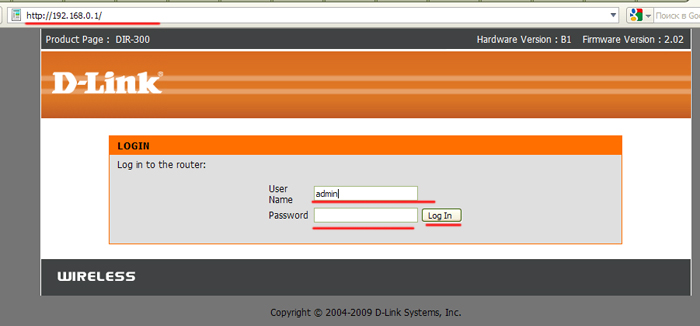
Pokud okno vypadá jinak než výše, pak heslo a přihlašovací jméno budou "admin".
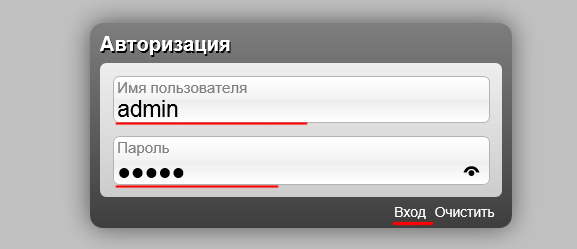
Spustíme jakýkoli prohlížeč a přejdeme na adresu "192.168.1.1". Stejně jako u směrovačů jiných výrobců, heslo bude "admin" a stejné přihlašovací údaje.
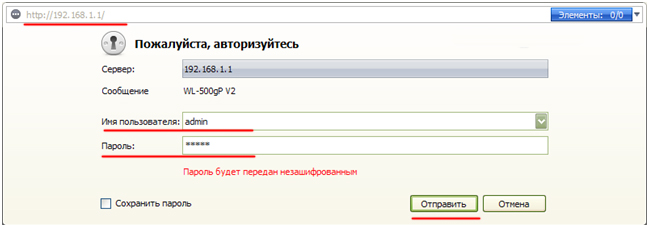
Stiskněte tlačítko Odeslat a přejděte do nastavení.
Stejně jako v předchozích verzích neexistují žádné komplikované postupy. Na adresním řádku libovolného prohlížeče zadejte "192.168.0.1". Mělo by se zobrazit okno s oprávněním, které nás zajímá o pole "Uživatelské jméno" a "Heslo". V obou případech zadejte "admin" a klikněte na tlačítko Odeslat.
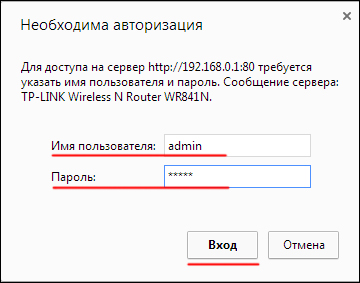
Nelze zadat nastavení routeru
Ve vzácných případech se při pokusu o přechod na adresu "192.168.0.1" nebo "" uživatelé potýkají s nepříjemným problémem - prohlížeč narazí na chybu. Pokud se vám to stalo, nemějte strach. Existuje velmi jednoduchý způsob, jak zjistit správnou adresu a vyřešit problém, proč to není v nastavení routeru.
Stiskněte kombinaci kláves na klávesnici "Win" + "R". V zobrazeném okně zadejte příkaz "cmd" a klikněte na tlačítko "OK".
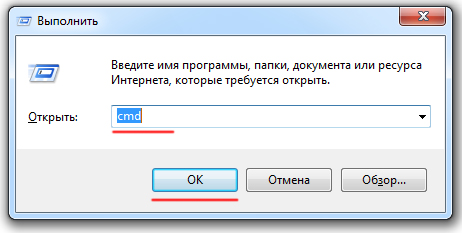

Za předpokladu, že jste úspěšně připojili počítač k routeru pomocí kabelového připojení (jak jsme popsali výše), podívejte se na hodnotu pole "výchozí brána" v části "Ethernet". V našem případě je to "192.168.9.1". Jedná se o tyto znaky a musíte vstoupit do adresního řádku prohlížeče. Tato jednoduchá, ale zároveň účinná metoda je vhodná pro směrovače od jakéhokoli výrobce.
Pokud máte potíže při zadávání bezdrátový směrovač jen proto, že jste zapomněli své přihlašovací jméno nebo heslo, resetujte všechna nastavení na tovární nastavení pomocí standardního tlačítka "Reset" (nejčastěji se nachází na zadní straně přístroje). Po konfiguraci směrovače vám doporučujeme zkontrolujte rychlost internetu
Závěry
Doufáme, že tyto tipy vám pomohou zadat nastavení routeru. Tyto schémata lze použít pro různé modely bezdrátových směrovačů od různých výrobců.
Router je zařízení, které nevyžaduje neustálé monitorování uživatelem. Obvykle po počáteční konfiguraci směrovače můžete o tom dlouho zapomenout. Bude fungovat podle nastavení a nebude vás vůbec rušit.
Někdy je však nutné jít do nastavení routeru. Chcete-li například přeskočit port nebo. V tomto článku můžete vidět pokyny krok za krokem jak zadat nastavení směrovače TP-LINK.
Krok č. 1: Otevřete prohlížeč.
Přístup k nastavení směrovače se provádí prostřednictvím tzv. Webového rozhraní. Webové rozhraní je malý web, který je umístěn přímo na směrovači a poskytuje uživateli pohodlný přístup ke všem parametrům směrovače.
K přístupu na toto webové rozhraní budete potřebovat prohlížeč. Můžete použít libovolný prohlížeč, který vám vyhovuje. Například, Google Chrome, Mozilla Firefox, Opera nebo jiné.
Krok 2. Zadejte adresu IP směrovače TP-LINK do adresního řádku prohlížeče.
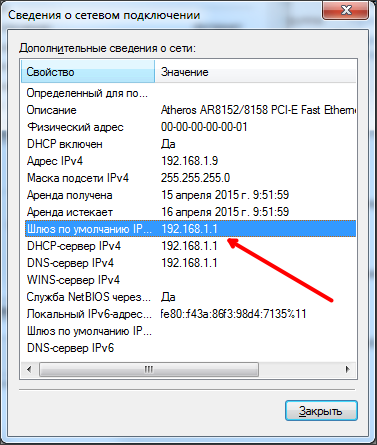
Krok 3. Zadejte přihlašovací jméno a heslo ze směrovače.
Po zadání adresy IP směrovače do adresního řádku prohlížeče byste měli vidět okno pro zadání přihlašovacího jména a hesla. Po zadání přihlašovacího jména a hesla se před vámi otevře webové rozhraní směrovače a budete mít přístup k nastavení směrovače TP-LINK.
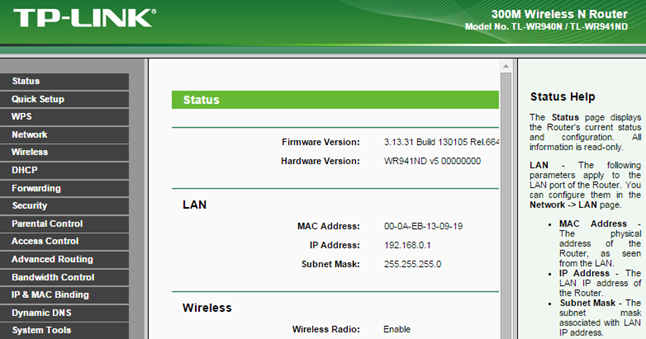
V této fázi mohou být potíže při zadávání uživatelského jména a hesla. Pokud jste poprvé vstoupili do nastavení směrovače TP-LINK nebo jste dosud nezměnili své přihlašovací jméno a heslo, musíte zadat standardní přihlašovací jméno a heslo. Ve většině případů směrovače TP-LINK používají administrátorské přihlašovací jméno a administrátorské heslo. Pokud se tato data neshodují, můžete vidět instrukce ze směrovače nebo štítek na jeho spodní straně.

Pokud není standardní pár pro přihlášení / heslo vhodný, změnil se. V takovém případě musíte zapamatovat, které přihlašovací jméno / heslo jste použili. Pokud si nepamatujete přihlašovací jméno / heslo, můžete to udělat. To se provádí tlačítkem RESET, který se obvykle nachází na zadní straně zařízení. Musíte však vzít v úvahu, že po resetování nastavení musí být směrovač nastaven od základny.


 Programy pro zrychlení internetu
Programy pro zrychlení internetu Opravte nastavení služby DNS
Opravte nastavení služby DNS Jak odstranit starý účet Microsoft
Jak odstranit starý účet Microsoft Přehled bezdrátových signálů vysílačů HDMI Notsen FlowMaster
Přehled bezdrátových signálů vysílačů HDMI Notsen FlowMaster